Lizenzierung
Sie benötigen eine gültige Lizenz, um das octoplant System benutzen zu können.
Neben der regulären Subscription Lizenz steht eine 30-Tage-Testlizenz für eine Pilotinstallation zur Verfügung.
Subscription Lizenzen haben ein Ablaufdatum und müssen auch nach der Aktivierung zu einem bestimmten Datum erneuert werden.
30 Tage vor dem Ablaufdatum einer Subscription Lizenz werden Sie als Administrator beim Login darauf aufmerksam gemacht, dass die Lizenz in nächster Zeit abläuft. Nach dem Erreichen des Ablaufdatums ist die Lizenz noch für 14 Tage nutzbar. In dieser Zeit wird jedem Benutzer beim Login eine Meldung angezeigt. Ab dem 15. Tag nach dem Ablaufen der Lizenz kann im AdminClient nur noch der Dialog Lizenzierung geöffnet werden.
In allen Fällen erhalten Sie eine Lizenzdatei mit dem Namen license.json. Bei der Installation werden Sie nach dem Speicherort der Datei gefragt.
 Wenn die maximale Anzahl an Clients, die Sie bestellt haben, erreicht ist, brauchen Sie eine neue Lizenz.
Wenn die maximale Anzahl an Clients, die Sie bestellt haben, erreicht ist, brauchen Sie eine neue Lizenz.
Wenn Sie auf den Menüeintrag Lizenzierung klicken, wird der Dialog Lizenzierung geöffnet. Dieser besteht aus drei Registerkarten.
Information
Diese Registerkarte ist beim Öffnen des Dialogs Lizenzierung standardmäßig ausgewählt. Sie zeigt alle wichtigen Daten Ihrer Lizenz, auch das Ablaufdatum einer Subscription Lizenz (Lizenz gültig bis).
Abbildung: Dialog Lizenzierung, Registerkarte Information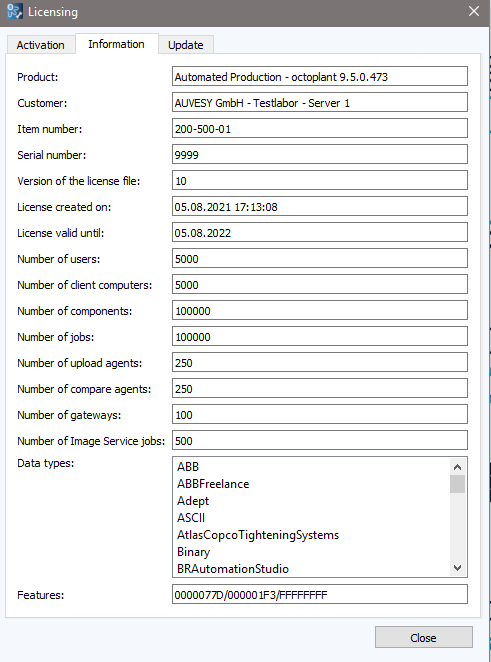
Aktivierung
Die Registerkarte Aktivierung zeigt die System-ID Ihres octoplant Systems an. Sie wird auf Ihrem Server erstellt und ist einzigartig für Ihre Installation.
Abbildung: Dialog Lizenzierung, Registerkarte Aktivierung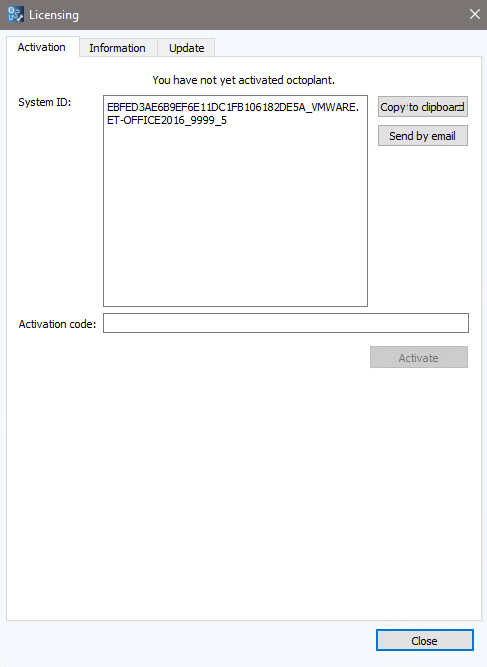
 In der Regel muss octoplant innerhalb von 30 Tagen aktiviert werden. Der Zeitraum hängt von dem in der Lizenz festgelegten Ablaufdatum ab.
In der Regel muss octoplant innerhalb von 30 Tagen aktiviert werden. Der Zeitraum hängt von dem in der Lizenz festgelegten Ablaufdatum ab.
Um octoplant nach erfolgreicher Installation und Konfiguration zu aktivieren, gehen Sie folgendermaßen vor:
- Kopieren Sie die System-ID über die Schaltfläche In Zwischenablage kopieren in die Zwischenablage, um Sie in eine E-Mail einzufügen, oder senden Sie diese über die Schaltfläche Per E-Mail senden direkt an AUVESY-MDT.
- Im Gegenzug erhalten Sie den Aktivierungscode für Ihre Lizenz.
- Kopieren Sie den Aktivierungscode in das Feld Aktivierungscode.
- Klicken Sie auf die Schaltfläche Aktivieren.
- Ihre Lizenz wird aktiviert.
 Für Unterstützung bei jeglichen Fragen zu Lizenzierung und Aktivierung, kontaktieren Sie bitte unsere Administration.
Für Unterstützung bei jeglichen Fragen zu Lizenzierung und Aktivierung, kontaktieren Sie bitte unsere Administration.
Aktualisieren
Wenn Sie ihre Lizenz erneuern oder erweitern möchten, erhalten Sie von uns eine neue Lizenzdatei license.json.
- Geben Sie den Pfad zur Lizenzdatei ein oder wählen Sie den Speicherort der Datei über das Auswahlmenü aus.
- Klicken Sie auf die Schaltfläche Aktualisieren.
- Ihre Lizenz wird aktualisiert.
 Wenn sich die Seriennummer der Lizenz geändert hat, ist folgendes zu beachten:
Wenn sich die Seriennummer der Lizenz geändert hat, ist folgendes zu beachten:
-
Die Aktualisierung der Lizenz muss zwingend über den Dialog Lizenzierung erfolgen.
-
Nach dem Einspielen der neuen Lizenz muss der MasterService neu gestartet werden.
|
Vor einiger Zeit habe ich eine Lizenzdatei (license.json) angefordert und erhalten. Die Datei wurde ordnungsgemäß abgespeichert, blieb jedoch einige Zeit ungenutzt. Bei dem Versuch, octoplant mit Hilfe der besagten Datei neu zu lizenzieren, wird nun eine Fehlermeldung angezeigt, die besagt, dass die ausgewählte Lizenz abgelaufen sei. Wie ist das möglich?
Die Lizenzdatei ist abgelaufen. Jede Lizenzdatei hat ein festgelegtes Ablaufdatum und kann vom Tag ihrer Generierung bis zu diesem Zeitraum verwendet werden. Wenn dieser Zeitraum abgelaufen ist, ohne dass die Lizenz aktiviert wurde, wird die Lizenzdatei unbrauchbar, d.h. es ist nicht mehr länger möglich, octoplant mit dieser Datei zu installieren oder die Lizenz in octoplant einzuspielen. Sollte für Sie die Notwendigkeit bestehen, Ihre Applikationen zu reaktivieren, müssen Sie beim Support eine neue Lizenzdatei anfordern. |
| Verwandte Themen |
|---|
| Jobkonfiguration |
